Paramétrer les permissions d'accès aux données et vues des utilisateurs des campagnes e-mail
Accéder aux paramètres de gestion des permissions (Campagnes)

-
Dans la barre de navigation supérieure, cliquez sur l’onglet Campagnes. Cet onglet vous permet d’accéder à toutes les fonctionnalités d'envoi de campagnes marketing. [1]
-
Cliquez ensuite sur le sous-onglet Paramètres, situé à droite de la barre des scénarios, modèles et contacts. Ce sous-onglet donne accès à la configuration des permissions utilisateurs pour Modelo Intouch. [2]
Remarque : les paramètres actuellement accessibles depuis cet onglet seront prochainement disponibles via Modelo Office dans le cadre de l’harmonisation des droits d’administration.
Gérer les permissions d’accès des utilisateurs
Dans le menu supérieur de la section Paramètres, cliquez sur l’onglet Permissions [1] pour accéder à la gestion des droits.
Cette vue permet d’administrer les permissions par utilisateur au sein d’une agence[2] ou d’une équipe[3].

- En mode Par agence, les utilisateurs sont regroupés selon leur appartenance à une agence.
- En mode Par équipe, les utilisateurs sont regroupés équipes si elles ont été configurées dans Modelo Office.
Le nom de l’agence sélectionnée est affiché en tête de section[4] (ici, Agence Immo).
Tous les utilisateurs rattachés à cette agence sont listés juste en dessous. Le nombre total d’utilisateurs rattachés à l’agence est affiché en haut à droite de la section[5].
Chaque ligne de la liste affiche le prénom, le nom et l’adresse email de l’utilisateur. Un menu d’action est disponible à droite pour accéder à la configuration de ses permissions d'accès.
Définir les permissions d’un utilisateur

- Cliquez sur la flèche d’un utilisateur à droite pour dérouler le panneau de configuration de ses droits d’accès [1].
- Pour chaque fonctionnalité, définissez les permissions selon les colonnes suivantes [2] :
- Voir : permet de consulter toutes les données.
- Modifier : permet de les modifier.
- Supprimer : permet de les supprimer.
- Partager / Dupliquer (colonne “Autre”) : permet de les partager ou les dupliquer en fonction de leur catégorie.
Les valeurs possibles des permissions d'accès sont :
- Uniquement les siens seuls les accès aux données de l'utilisateur sont autorisés
- De son agence ici de l'agence accordés par un profil Administrateur ou Super Administrateur
- De toutes les agences ici de toutes les agences et accordés uniquement par un profil Super Administrateur
- Pour la section Campagnes [2], définissez les droits via les menus déroulants pour chaque niveau d’action.
- Pour la section Modèles [3], configurez de la même manière les permissions sur les modèles marketing.
- Dans la section Paramètres, vous pouvez autoriser ou non la modification du profil de l’agence [4] (case à cocher Modifier profil).
- Pour la gestion des noms de domaine [5], deux cases à cocher permettent d’autoriser :
- L’ajout de domaine
- La suppression de domaine
- Pour la gestion des expéditeurs [6], deux cases à cocher permettent d’autoriser :
- L’ajout d’un expéditeur
- La suppression d’un expéditeur
- Cliquez sur Enregistrer les modifications pour valider les changements de permissions [7]. Les droits sont mis à jour immédiatement après validation.
Remarque : seules les permissions explicitement configurées seront prises en compte. Un utilisateur sans permission définie pour une fonctionnalité n’y aura pas accès.
Approfondissez vos connaissances !
🚀 Si vous souhaitez dès à présent en apprendre davantage sur cette nouvelle fonctionnalité, découvrez nos tutoriels :
Webinaires pour se former à Modelo InTouch
Replay d'un webinaire
Vous ne pouvez pas assister au webinaire en direct ? Pas d’inquiétude ! Le replay est désormais disponible.
Prenez le temps de (re)découvrir les points essentiels abordés, les démonstrations en direct ainsi que les réponses apportées aux questions des participants.